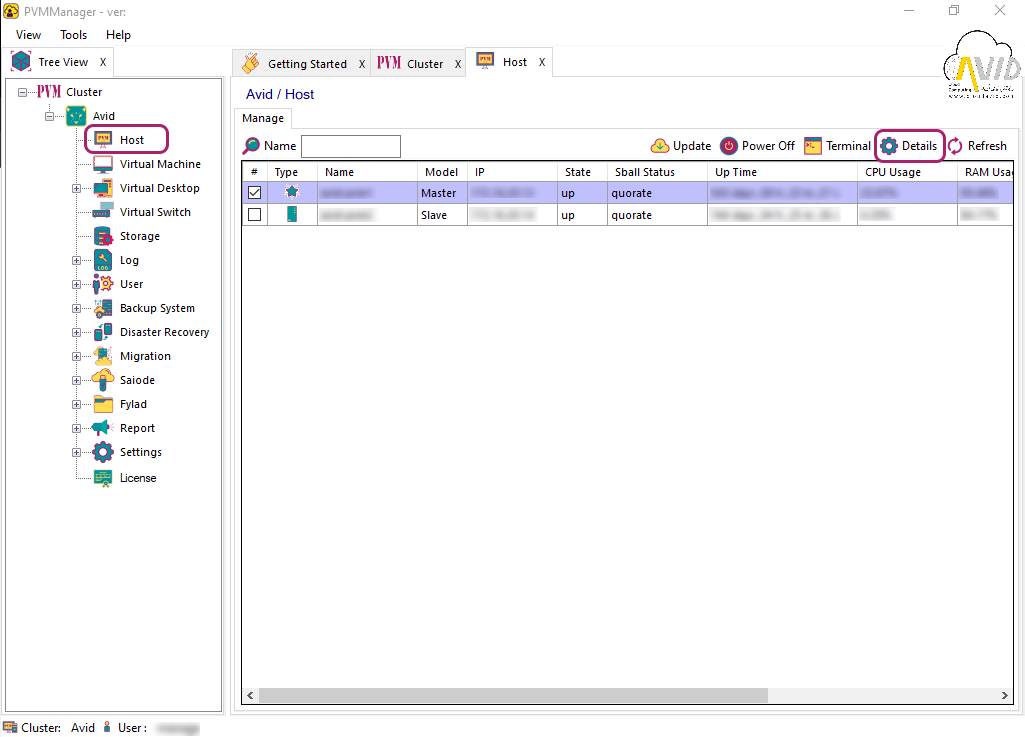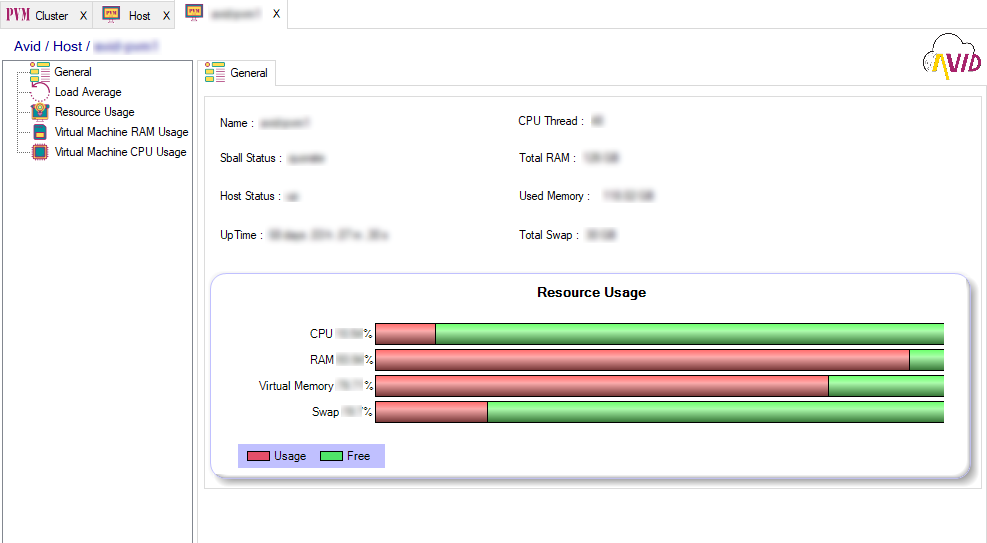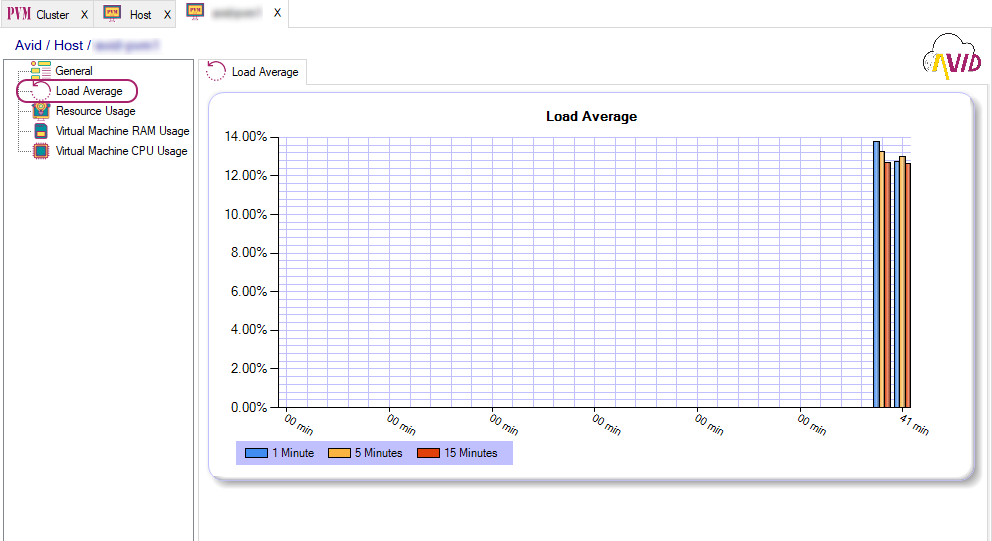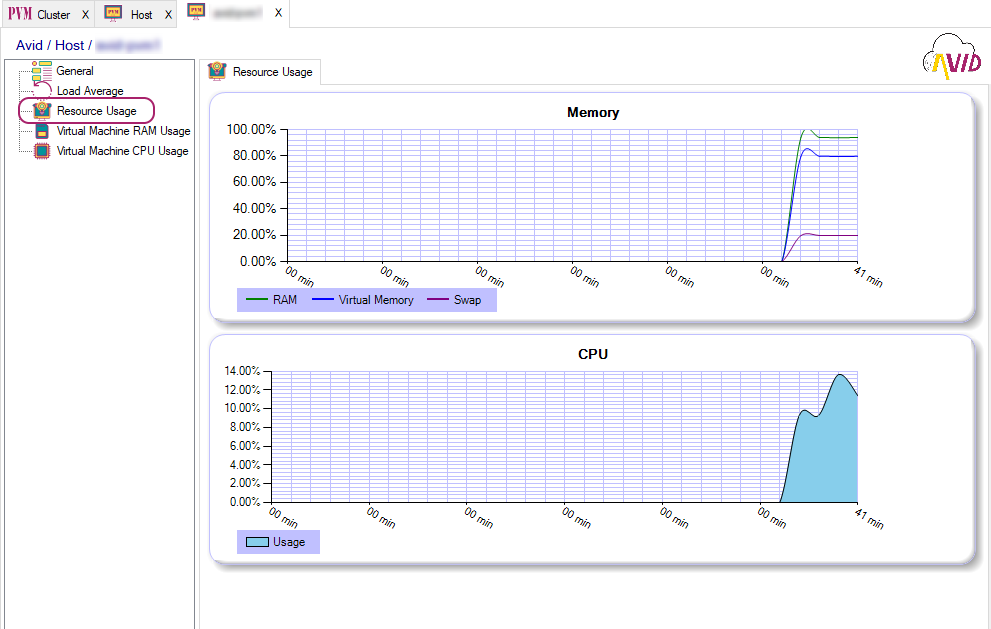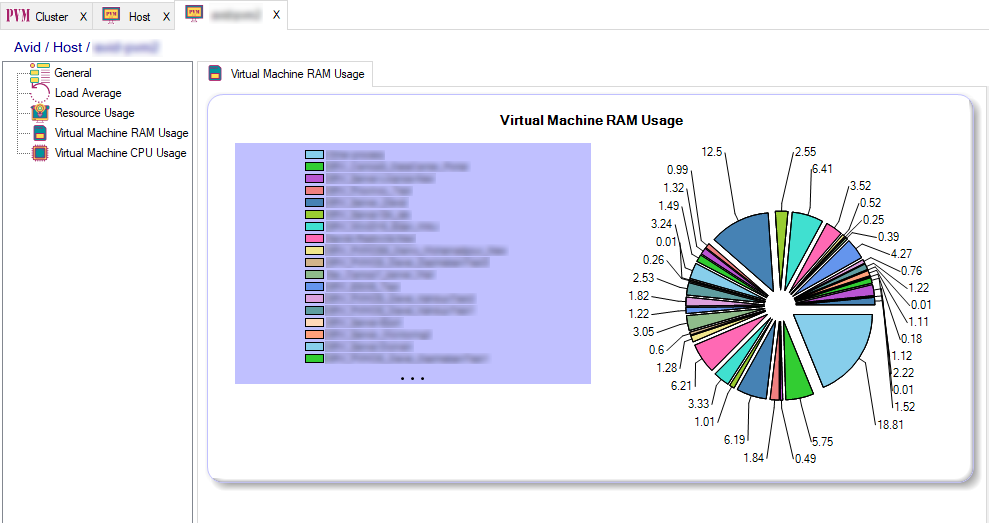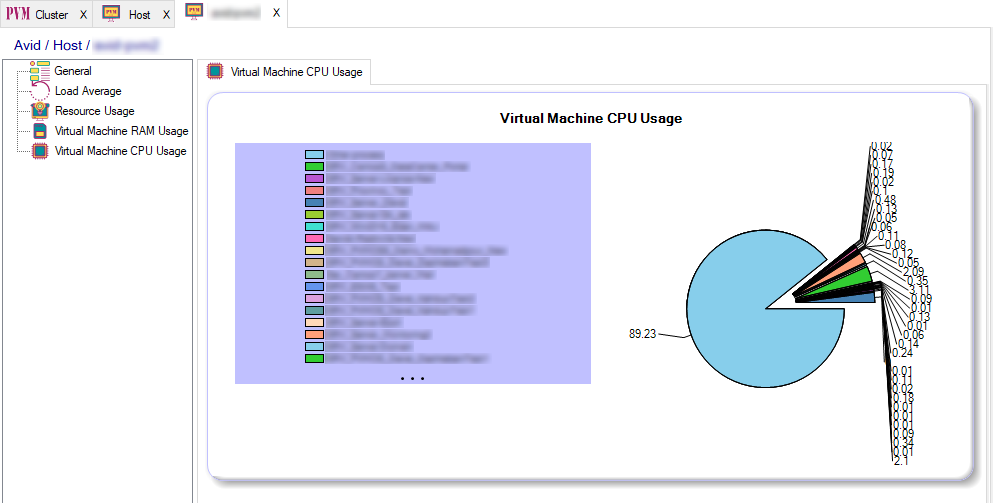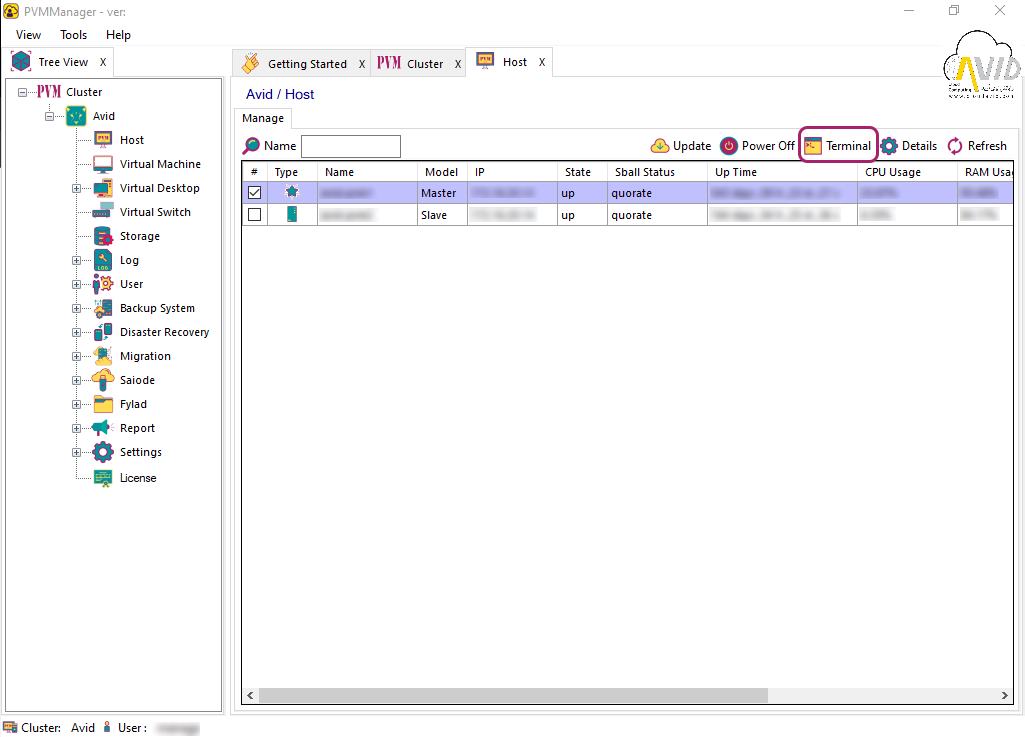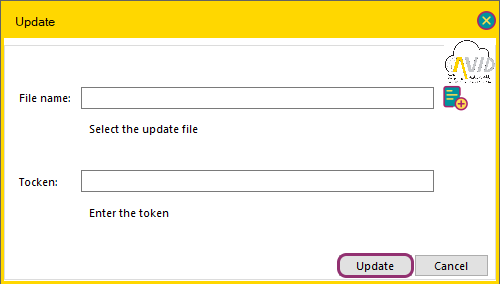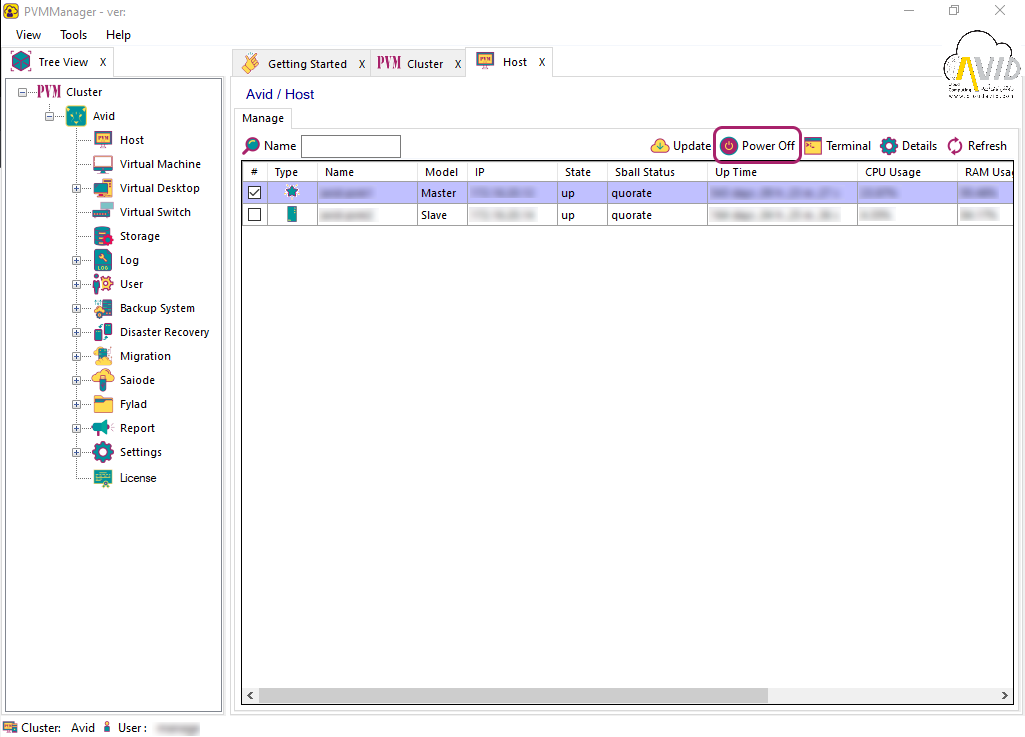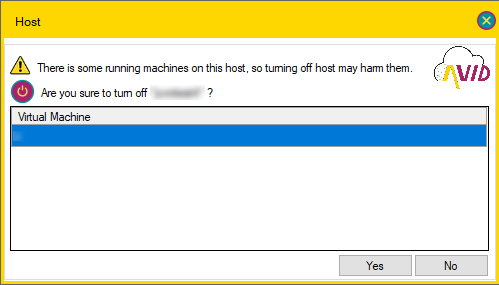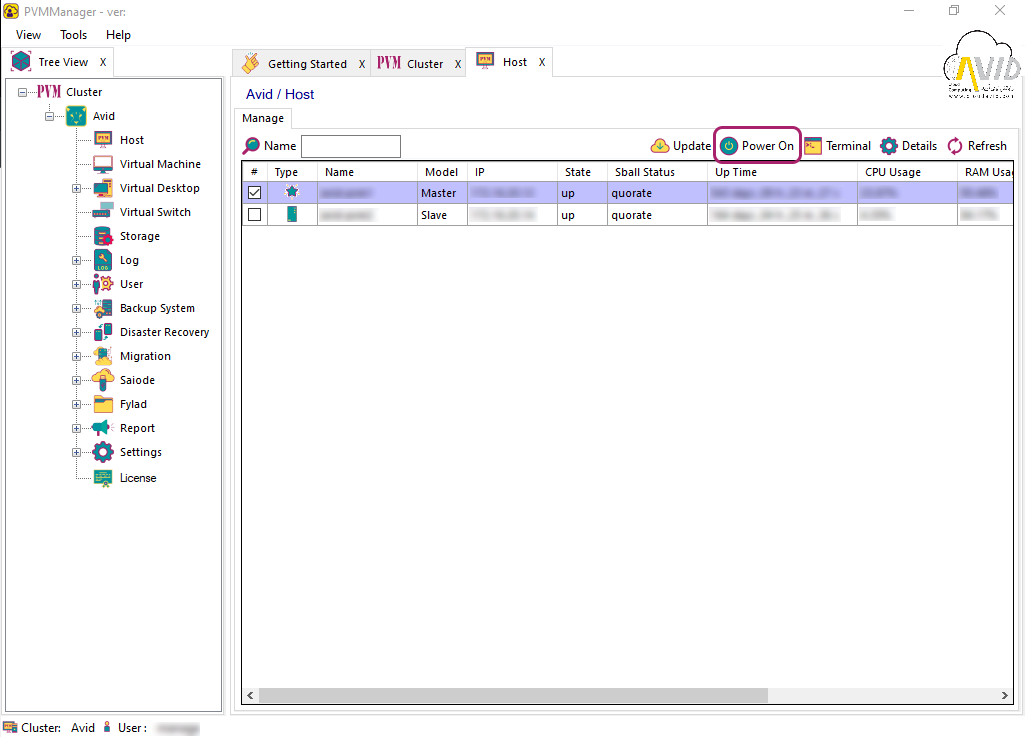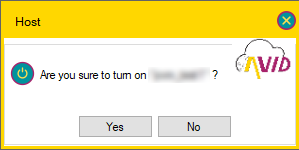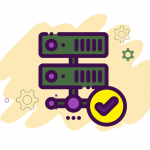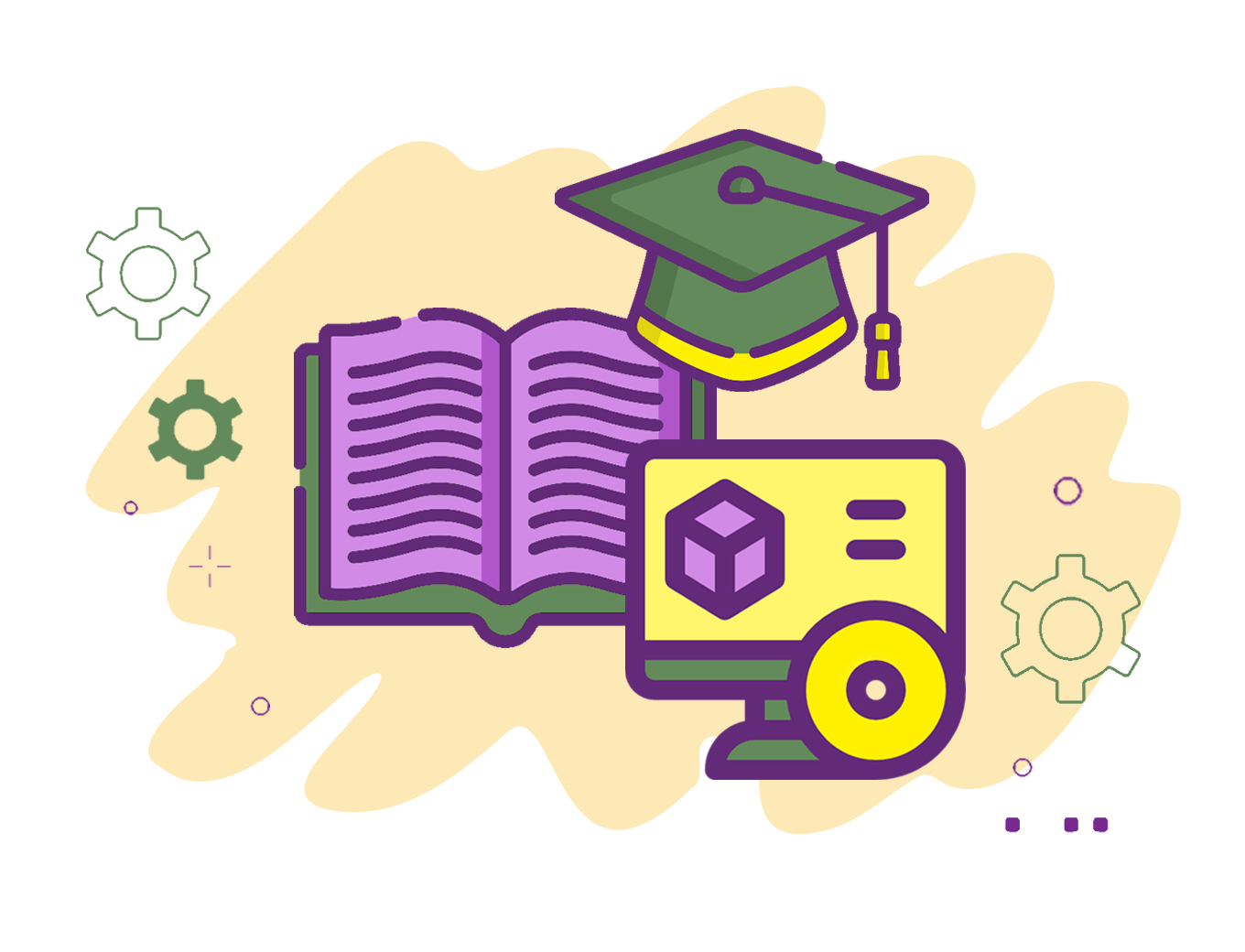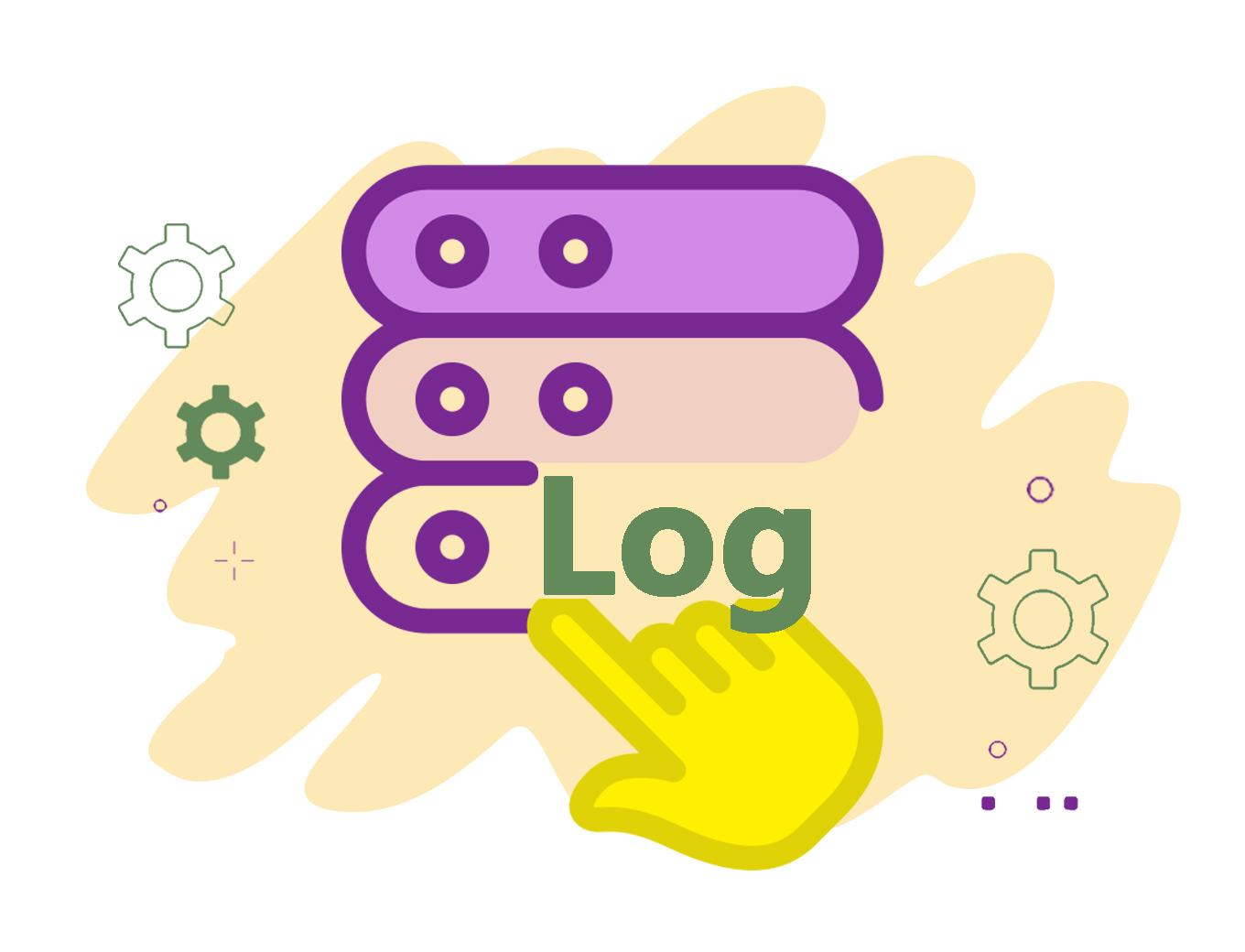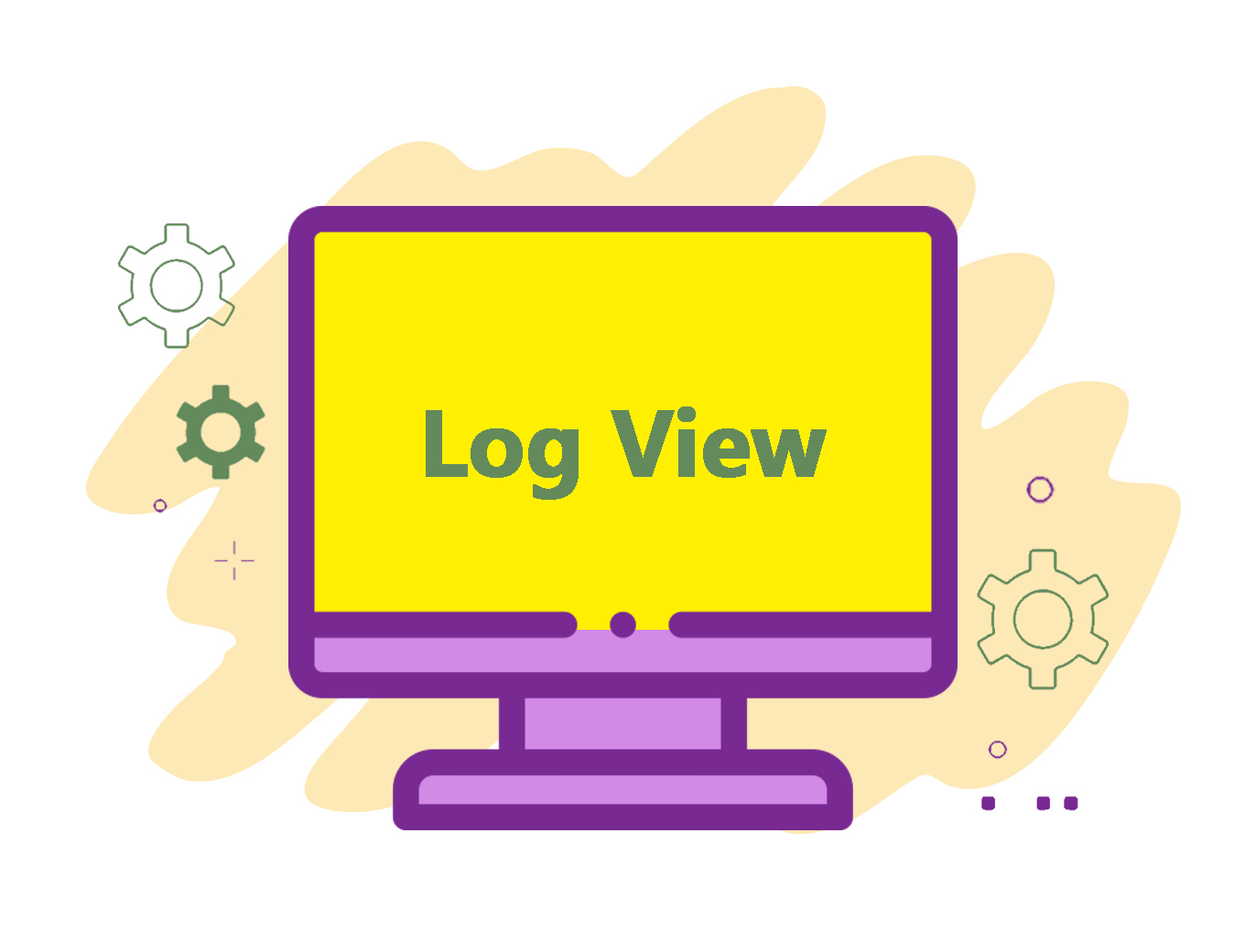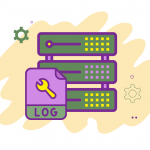فهرست عناوین
مدیریت هاست در PVM چگونه است؟
برای نمایش لیست هاستها مطابق شکل از پنجره نمایش درختی گزینه Host را انتخاب میکنیم.
نمایش اطلاعات هاست
همچنین برای مشاهده اطلاعات بیشتر هاست میتوانیم دکمه Details را زده و یا با دو بار کلیک روی سطر همان هاست وارد اطلاعات هاست مورد نظر شویم.
پنجرهای مطابق شکل زیر باز شده و در سربرگ General اطلاعات عمومی هاست نشان داده میشود.
توضیح جزئیات موارد بالا به شرح زیر است:
- Name: نام هاست
- Sball Status: وضعیت اسبال (سرویس کلاستر PVM)
- Host Status: وضعیت هاست
- Up Time: مدت زمان بالا بودن سیستم از آخرین زمان بوت شدن سیستم
- CPU Thread: تعداد ترد CPU
- Total RAM: مجموع حافظه RAM
- Used Memory: مقدار استفاده از حافظه Memory
- Total Swap: مجموع حافظه جایگزین هنگام پر شدن حافظه RAM
طبق شکل زیر با انتخاب گزینه Load Average در لیست درختی، سربرگ آن بههمراه اطلاعات نمایش داده میشود.
این سربرگ متوسط لود سیستم در یک دوره زمانی را نمایش میدهد.
به طور معمول به شکل سه عدد ظاهر میشود که لود سیستم را در دورههای یک، پنج و پانزده دقیقهای گذشته نشان میدهد.
با انتخاب گزینه Resource Usage از لیست درختی، سربرگ آن بههمراه اطلاعات مربوط به آن نمایش داده میشود.
این اطلاعات شامل منابع استفاده شده در Memory و CPU است.
با انتخاب گزینه Virtual Machine RAM Usage از لیست درختی، سربرگ آن بههمراه اطلاعات مربوط به آن نمایش داده میشود.
در این سربرگ نام ماشینهای مجازی بههمراه میزان مصرف حافظه RAM نوشته شده است.
با انتخاب گزینه Virtual Machine CPU Usage از لیست درختی،سربرگ آن بههمراه اطلاعات مربوط به آن نمایش داده میشود.
در این سربرگ نام ماشینهای مجازی بههمراه میزان مصرف CPU نوشته شده است.
اتصال به ترمینال هاست
برای اتصال به ترمینال هاست موردنظر با قرار گرفتن بر روی سطر همان هاست و انتخاب دکمه ی Terminal ، اتصال به ترمینال هاست مورد نظر برقرار میشود.
بروزرسانی هاست
مطابق تصویر زیر برای بروزرسانی کلاستر مورد نظر و دریافت آخرین بروزرسانی دکمهی Update را میزنیم.
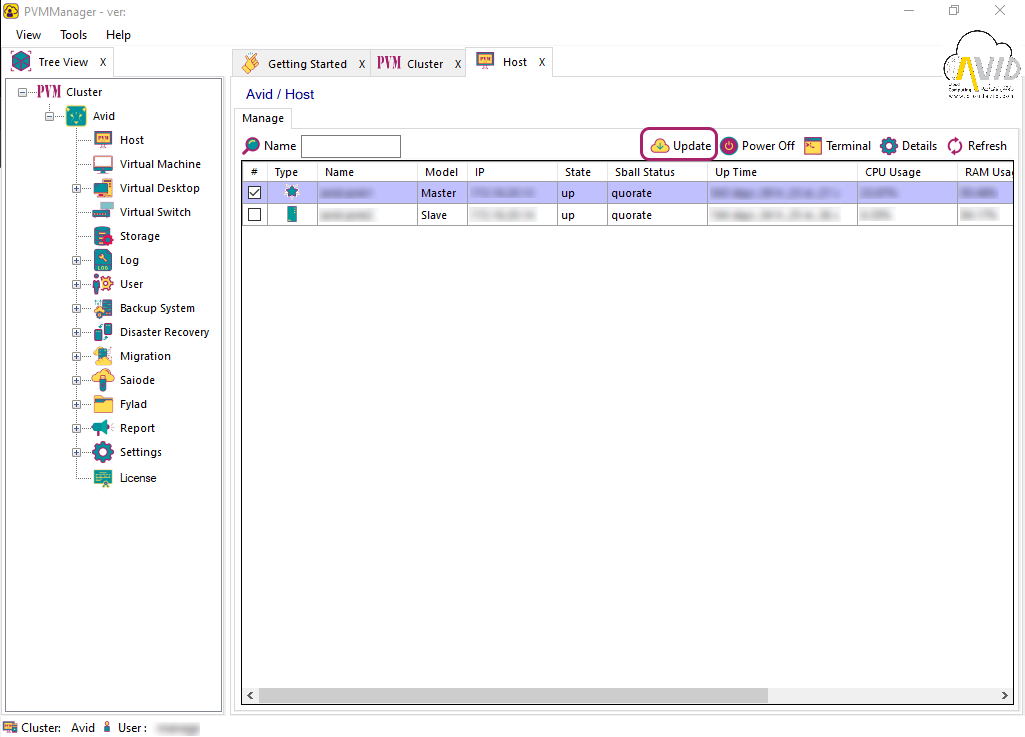
با زدن دکمهی update فرم زیر نمایش داده میشود.
در اینجا باید فایل آپدیت و توکن آپدیت را از سمت شرکت رایانش ابری آوید دریافت کنید.
در فیلد اول فایل آپدیت و در فیلد دوم توکن آپدیت را وارد کنید.
و در آخر با زدن دکمهی Update عملیات بروزرسانی کلاستر در صورت صحت مقادیر وارد شده در فیلدها، انجام میشود.
خاموش کردن هاست
درصورت روشن بودن هاست با قرارگیری بر روی سطر هاست مورد نظر طبق شکل زیر آیکن Power Off را مشاهده میکنیم.
با زدن دکمه Power Off پنجره ویزاردی طبق شکل زیر نمایش داده میشود و در صورت موجود بودن، لیست ماشین مجازیهایی که روشن و روی این هاست هستند نمایش داده میشود.
در صورت اطمینان با زدن دکمهی Yes هاست خاموش میشود.
روشن کردن هاست
درصورت خاموش بودن هاست با قرارگیری روی سطر هاست مورد نظر طبق شکل زیر آیکن Power On را میبینیم.
با زدن دکمه Power On پنجره ویزاردی طبق شکل زیر نمایش داده میشود و در صورت اطمینان از روشن شدن هاست دکمهی Yes را میزنیم.